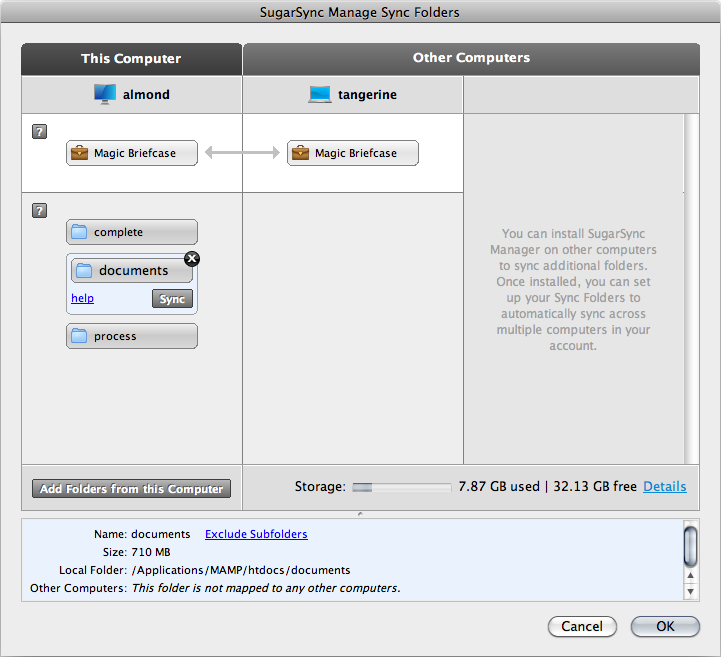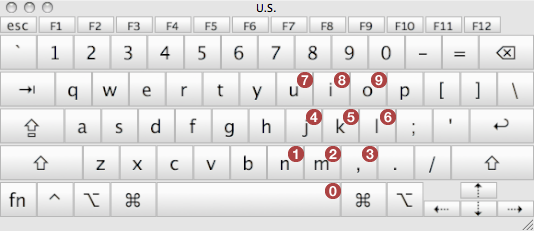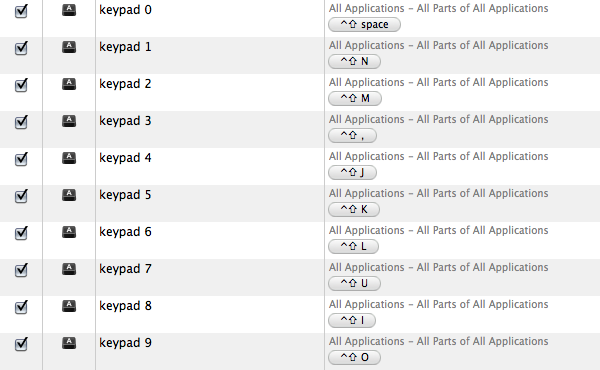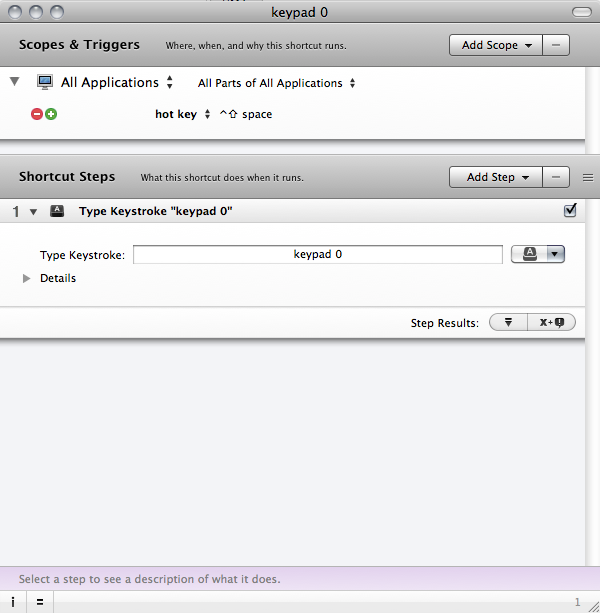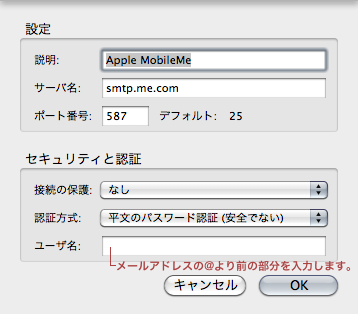Drupal 7をローカル環境にインストール。
先日公開されたDrupal 7のベータ版をローカルのテスト環境(MAMP)にインストールしてみました。
インストールの流れは、おおむねDrupal 6のときと同じでした。日本語の言語ファイルはDrupalのTranslateサイトのものを利用させていただきました。
言語ファイルの取り込みは、ダウンロードしたpoファイルを「profiles/standard/translations/」ディレクトリに配置してインストールを行えばよいという認識だったのですが、インストール実行中にエラーが表示され進めることができなかったので、一旦英語版の状態でインストールを完了し、管理画面の「環境設定 > インターフェースの翻訳」よりpoファイルをインポートして、日本語の言語ファイルを取込みました。
インポートには、予めコアモジュール「Locale」を有効にしておく必要があります。
デフォルトのフロントページはこんな感じです。
テーマは新しく導入された「Bartik」というテーマです。
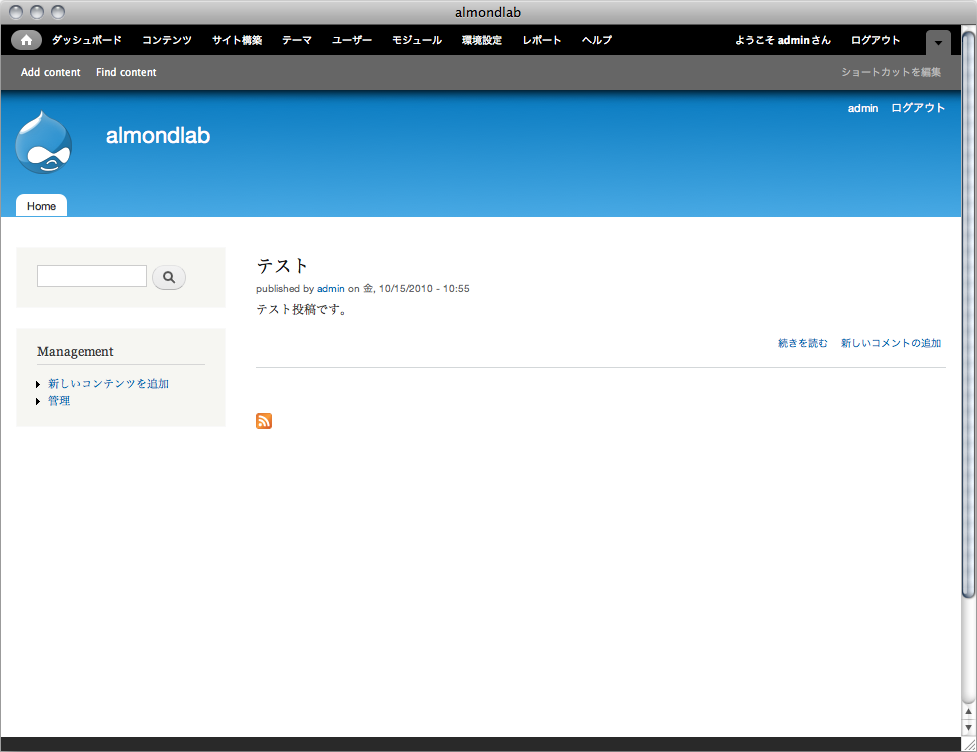
Drupal 6に比べて大きく違うのは、上部に管理メニューが表示されていること、デフォルトテーマが変わったことです。
従来のテーマ「Garland」も含まれているので、メニューの「テーマから」変更することもできます。
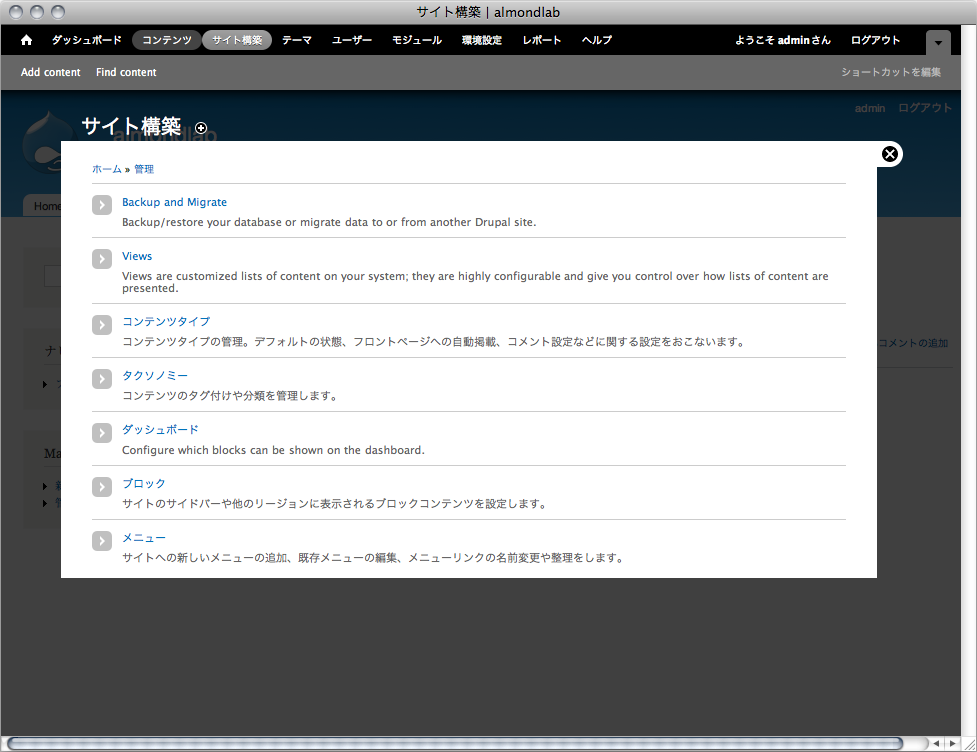
管理画面も大きく変わり、通常ページに対してレイヤーで表示されるようになりました。
非同期通信で管理画面を遷移していくので、体感的には表示がクィックになったように思います。
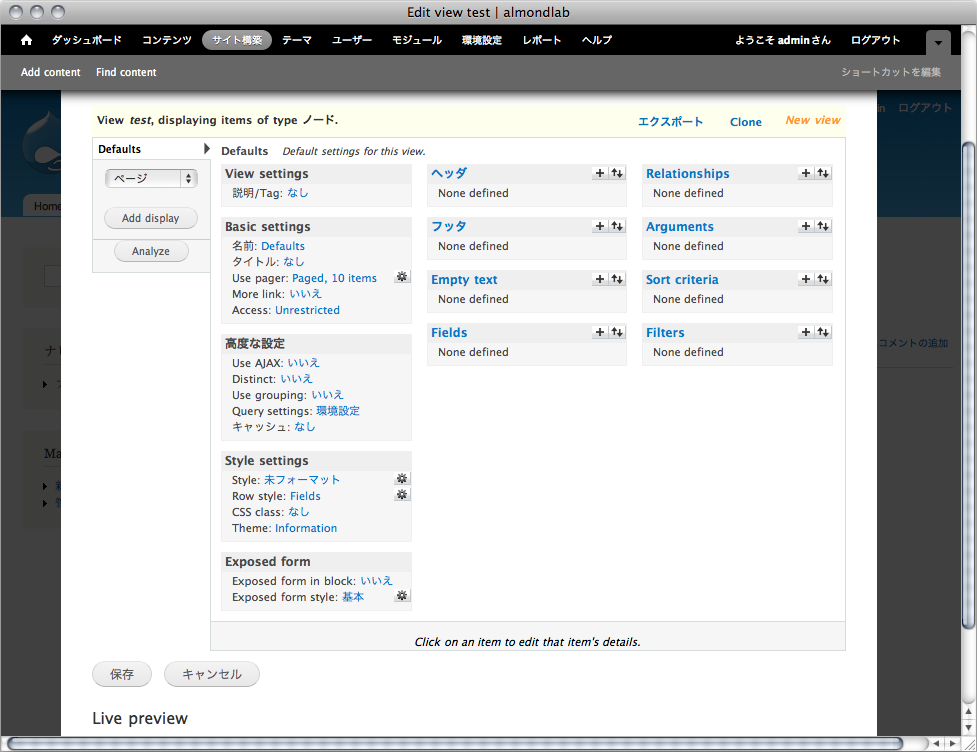
Drupalで最も重要なモジュールの一つ「Views」も、Drupal 7用の開発版が利用可能です。
ViewsのインターフェイスはDrupal 6のものと大きな違いはありません。機能的な部分はまだ触っていませんが、見た感じは若干項目が整頓されています。
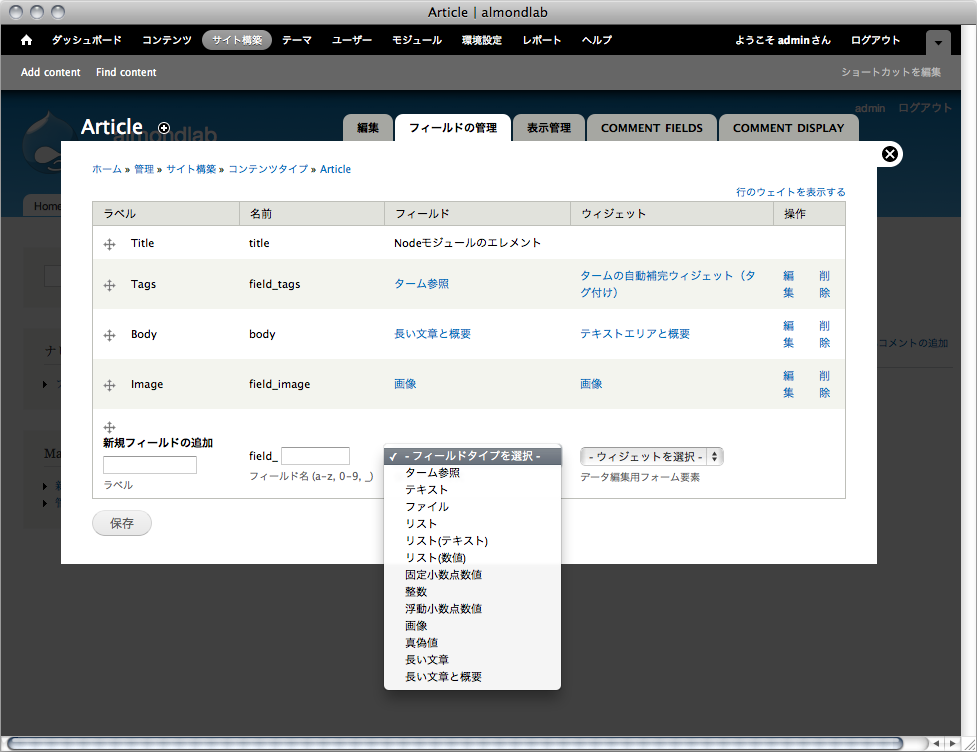
Drupal 7になってCCKモジュールは本体に統合されました。フィールドのタイプも、ファイル、画像などが追加されて、より使いやすくなっています。
ノード参照、ユーザー参照が含まれていないようですが、これはベータ版だからかな?
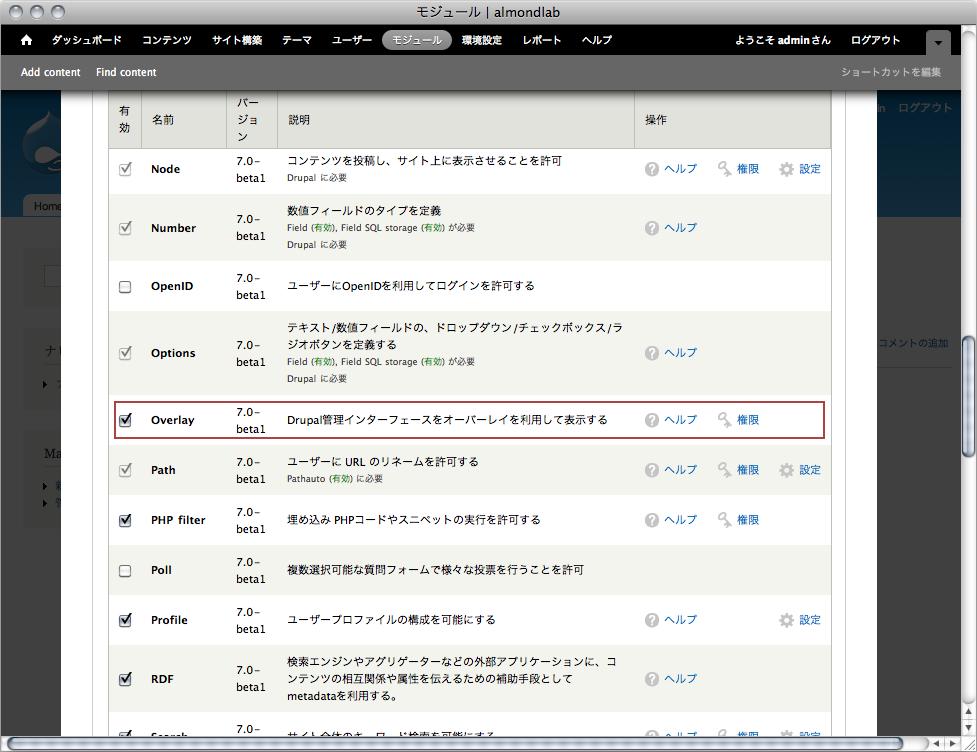
ちなみに管理画面のレイヤー表示はコアモジュールの「Overlay」を無効にすることで、これまで通りの表示に戻すことができます。

レイヤー表示では上下左右に余白ができるので、小さなディスプレイでは使いにくいという場合には、こちらの方がよいかもしれません。
軽く触ってみた感じでは、管理画面のメニューが整頓されたり、レイヤー表示であったりと、サイトの更新においてずいぶん使いやすくなったと思います。
CCKが統合されたことで、これからDrupalを始める方にとっても、Drupalの拡張性の高さを直ぐに感じることができるのではないでしょうか。
現在はまだベータ版なので、バグのようなものも若干見られます。
しばらくはテーマ作成など取り組んでみて、2011年の前半あたりに正式版の登場を期待したいです。